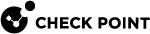ローカルネットワークの設定
デバイスビュー →ネットワークセクション > ローカルネットワークページでは、ローカルネットワーク接続、スイッチ、ブリッジ、ワイヤレスネットワーク(ワイヤレスネットワークモデルのみ)を設定、有効化できます。
ブリッジは、複数のローカル エリア ネットワーク(LAN)を接続します。スイッチはブリッジに似ていますが、複数のポート ペア間で同時にデータ伝送を実行できます。
|
|
注 - ブリッジを設定できるのは、未割り当ての2つのインタフェース間のみです。 |
ネットワークテーブルには、利用可能なすべてのネットワーク接続が表示されます。
このページでは、以下の操作を行うこともできます。
-
使用可能なローカルLANインタフェースとワイヤレス ネットワーク間に複数のスイッチ(ポート ベースのVLAN)を設定する。タグベースのVLANを、それぞれのLANポートとDMZ、またはLANスイッチに作成できます。スイッチのLANポート間でトラフィックのモニタリングや検査は行われません。
-
インタフェース間に複数のブリッジを設定する。ブリッジのトラフィックは、アプライアンスによって常にモニタリングおよび検査されます。
-
任意のLANインタフェースまたはDMZにタグベースのVLAN(802.1q)を作成、設定する。

注 - DMZは1530/1550アプライアンスではサポートされていません。
-
エイリアスIPを作成します。エイリアスIPを使用すると、複数のIPアドレスをネットワーク インタフェースに関連付けることができます。単一のネットワーク デバイスはネットワークへの接続を複数持つことができます。
-
VPNトンネル(VTI)を作成、設定する。VPNトンネルを使用すると、トンネルにルーティングして暗号化するトラフィックを決定するルーティング ルール
 ルールベースにおいて、通信セッションに対して指定されたアクションを実行するためのトラフィックパラメータやその他の条件セット。を作成できます(ルート ベースのVPN)。
ルールベースにおいて、通信セッションに対して指定されたアクションを実行するためのトラフィックパラメータやその他の条件セット。を作成できます(ルート ベースのVPN)。 -
複数のインタフェース間にボンディング(リンク アグリゲーション)を作成します。これにより、ネットワークのスループットと帯域幅が増加するため、パフォーマンスと冗長性が向上します。LANボンディングは割り当てられていないネットワークにできます。
-
新しいワイヤレス ネットワーク(バーチャル アクセス ポイント)を追加する(ワイヤレス ネットワーク モデルのみ)。この操作は、[デバイス]>[ワイヤレス]ページで行うこともできます。
無線送信機は2.4GHzと5GHzの2種類があります。それぞれのネットワークは、指定された送信機に従って別々に設定されます。
未割り当てのLANポートを使用してインターネット接続を作成することもできます。表では、これらのポートはインターネットに割り当てのステータスを持ちます。
|
|
注:
|
上記のいずれかのオプションを作成するには
[新規]をクリックして、該当するオプションを選択します。
上記のいずれかのオプションを編集、削除、有効化/無効化するには
該当の行を選択し、[編集]、[削除]、[有効]、[無効]のいずれかをクリックします。
|
|
注:
|
このページの表には、ネットワークごとに以下の情報が表示されます。
-
[名前] - ネットワーク名、使用するインタフェース(複数ある場合)、説明(オプション)です。
-
ローカルIPv4アドレス
-
サブネットマスク- IPv4アドレスのみ
-
MACアドレス
-
[ステータス] - 物理インタフェースとワイヤレス ネットワークのステータスが表示されます。
-
[物理インタフェース] - 有効な各物理インタフェースのケーブル接続の状態が表示されます。有効にされていない物理インタフェースについては無効と表示されます。
-
[ワイヤレス ネットワーク] - ワイヤレス ネットワークが有効かどうかが表示されます。
-
特定のMACの予約済みIPアドレス
既知のホストにのみIPアドレスが割り当てられるようにネットワークを構成できます。既知のホストはすでにネットワーク オブジェクトとして定義されており、特定のMACアドレスがIPに割り当てられています。他のホストのDHCP要求は無視されます。
構成するには
-
特定のLAN名を選択して[編集]をクリックするか、LAN名をダブルクリックします。
[LANの編集]ウィンドウが開きます。
-
[設定]タブで、[DHCPv4 サーバ]にある[有効]をクリックします。
-
[DHCPv4 設定]タブでDHCP ドメイン名を入力し、[既知のホストのみの IP アドレスの割り当て]チェックボックスをオンにします。
-
[適用]をクリックします。
スイッチ
LANスイッチは、一緒にグループ![]() ユーザアカウントなど、属性を共有するオブジェクトの集合体。化されて"pivot"ポート(この例では最低インデックスのLAN2を持つポート)によって表わされるLANポートのグループ(例: LAN2、LAN3、LAN5)です。
ユーザアカウントなど、属性を共有するオブジェクトの集合体。化されて"pivot"ポート(この例では最低インデックスのLAN2を持つポート)によって表わされるLANポートのグループ(例: LAN2、LAN3、LAN5)です。
|
|
注 - スイッチのLANポート間でトラフィックのモニタリングや検査を行うことはできません。 |
スイッチを作成/編集するにはタブのフィールド設定します。
コンフィギュレーションタブ
-
[スイッチの設定]で、スイッチの一部とするインタフェースのチェックをオン/オフに設定します。表には、すでにスイッチの一部となっているインタフェース(チェックマーク付き)と、まだ割り当てられておらずスイッチに追加可能なインタフェース(チェックマークなし)が表示されます。すでに別のスイッチの一部となっているLAN8は、この表には表示されません。
-
[割り当て先]からオプションを選択します。
-
[未割り当て] - スイッチはいずれのネットワークの一部にもならず、使用することはできません。
-
[別のネットワーク] - 別のネットワークを選択した場合、スイッチの設定を行います。
-
モニタモードモニタモード
-
-
スイッチが使用するIPアドレスとサブネット マスクを選択します。
-
[ホットスポットを使用] - このインタフェースからのアクセスを許可する前に、ユーザをホットスポット
 インターネットサービスプロバイダへのリンクに接続されたルータを介して、インターネットアクセス可能な無線ローカルエリアネットワークを提供するエリア。 ポータルにリダイレクトするには、このチェックボックスをオンにします。
インターネットサービスプロバイダへのリンクに接続されたルータを介して、インターネットアクセス可能な無線ローカルエリアネットワークを提供するエリア。 ポータルにリダイレクトするには、このチェックボックスをオンにします。ホットスポットの設定は、[デバイス]>[ホットスポット]ページで行います。
-
DHCPv4 サーバ:
いずれかのオプションを選択します。
-
[有効] - IPアドレス範囲を入力し、必要な場合はIPアドレスの除外範囲を入力します。アプライアンス自体のIPアドレスは自動的にこの範囲から除外されます。[ユーザ&オブジェクト]>[ネットワーク オブジェクト]ページでネットワーク オブジェクトを定義して、特定のIPアドレスを除外または予約することも可能です。特定のIPアドレスを予約するには、デバイスのMACアドレスが必要です。
-
[リレー] - DHCPサーバIPアドレスを入力します。また、セカンダリ、ターシャリ、クォータナリDHCPサーバのIPアドレスも入力できます。
-
無効
-
IPv6設定のIPv6自動割り当て
-
SLAAC (Stateless Address Autoconfiguration) - IPv6アドレスプリフィックスをゲートウェイから受信したあと、ホストがそれ自体の完全なIPv6アドレスを選択します。アプライアンスでは特定のホスト(MACアドレス)のIPv6アドレスを予約できません。

注 - 一般的な使用例では、プレフィックスの長さは64です。プレフィックスの長さを64から変更する場合、新しい長さが内部ホストによってサポートされていることを確認
 トラフィックとファイルをブロックし、UserCheckメッセージを表示するUserCheckルールアクション。ユーザは、活動を許可することに同意することができます。してください。
トラフィックとファイルをブロックし、UserCheckメッセージを表示するUserCheckルールアクション。ユーザは、活動を許可することに同意することができます。してください。 -
[DHCPv6サーバ] - DHCPv4と同じ。特定のホストのIPアドレスを予約できます。
-
[DHCPv6サーバリレー] - IPv4と同じ。
-
無効(静的)
LANとしてのWAN
アプライアンスでは、2つのSFPポートがDMZとWANに関連付けられます。DMZは内部ネットワークに使用できますが、WANは内部ネットワークに予約されています。
この機能を使い、通常インターネット(外部)接続に予約されているWANポートをLAN(内部)接続に使うことができます。高い電力環境において安定性が高いため、内部ネットワーク(LAN)にSFP(ファイバー)を使いたいユーザもいます。
LANに割り当てると、WANポートはボンディング ネットワークを除く任意のタイプの内部ネットワークに使用できます。WANポート(DMZポートなど)は、インターネット(外部)ネットワークの一部として、ボンディング ネットワークにのみ使用できます。
LANとしてのWAN機能はデフォルトで無効になっています。
LANとしてのWANを有効にするには
-
[デバイス]>[詳細設定]へ移動して、OS詳細設定 - LAN on WANを有効にするを選択します。
-
編集をクリックして、値を
trueに変更します。
[デバイス] > [ローカル ネットワーク]ページに、LANとDMZ(ローカル インタフェース、スイッチ、ブリッジ、ボンド、VLAN)のリストに含まれたWANポートが表示されます。
-
WANネットワークに使用する場合、WANポートのインタフェース名はWANになります。
-
LANネットワークに使用する場合、WANポートのインタフェース名はLANWになります。
|
|
注 - WAN as LAN機能は、LANポートを使用してインターネットに接続したいユーザ向けの唯一のサポートソリューションです。インタフェースが正しく設定されていることを確認してください。 |
LANとしてのWANの設定パラメータはDMZに似ています。
モニタモード
セキュリティゲートウェイ![]() トラフィックを検査し、接続されたネットワークリソースに対してセキュリティポリシーを適用するために、Check Pointソフトウェアを実行するCheck Point専用サーバ。では、スイッチのミラーポートまたはスキャンポート
トラフィックを検査し、接続されたネットワークリソースに対してセキュリティポリシーを適用するために、Check Pointソフトウェアを実行するCheck Point専用サーバ。では、スイッチのミラーポートまたはスキャンポート![]() 本番環境に影響を与えることなく、別のポートにトラフィックを複製して監視するよう設定されたスイッチ上のポート。からトラフィックを監視することができます。
本番環境に影響を与えることなく、別のポートにトラフィックを複製して監視するよう設定されたスイッチ上のポート。からトラフィックを監視することができます。
モニタモードでは、アプライアンスにより自動学習またはユーザ定義ネットワークを使用して内部へのトラフィックと外部へのトラフィックを識別して、ポリシーを実施します。
自動学習 - アプライアンスでは、インターネットへのリクエスト(特に、Googleへのリクエスト)からデフォルト ゲートウェイのネットワークを特定することによって外部のネットワークを自動的に識別します。残りのネットワークは内部ネットワークであると見なされます。
ユーザ定義ネットワーク - 内部ネットワークを手動で定義できます。ネットワークが内部ネットワークとして定義されていない場合、それは外部のネットワークであると見なされます。
自動学習とユーザ定義ネットワークの両方において、
-
内部ホストへのトラフィックは、着信トラフィック、内部のトラフィック、VPNトラフィックのルール ベースによって検査されます。
-
外部のホストへのトラフィックは、発信トラフィックのルール ベースによって検査されます。
-
脅威対策のデフォルト設定は、外部ホストから内部ホストへの疑わしいトラフィックを検査するために最適化されます。
WebUIで監視モードを設定するには
-
[デバイス]>[ローカル ネットワーク]に移動します。
-
インタフェースを選択してダブルクリックします。
[設定]タブに[編集]ウィンドウが表示されます。
-
[割り当て先]ドロップダウン メニューから、[モニタ モード]を選択します。
[内部ネットワークを手動で定義]チェックボックスが表示されます。
-
自動学習を使用するには、[内部ネットワークを手動で定義]を選択しないで[適用]をクリックします。
-
ユーザ定義のネットワークを使用するには、[内部ネットワークを手動で定義]を選択します。
ネットワーク定義の機能と表が表示されます。
-
[新規]をクリック。
-
ネットワークのIPアドレスを入力します。
-
サブネット マスクを入力します。ホストが1台の場合、内部ネットワークのサブネットマスクは255.255.255.255になります。
たとえば、ルータの後のトラフィックを監視するには、デフォルトゲートウェイのIPアドレスとサブネットマスク255.255.255.255を入力します。
-
[適用]をクリックします。
モニタモードを付与するように定義した内部ネットワークがインタフェース一覧に表示されます。
|
|
注 - 複数のローカル ネットワークが同時にモニタ モードになるように設定できます。 |
監視モードの設定後、
-
[デバイス]>[詳細設定]へ移動します。
-
[アンチスプーフィング]をオフにします。
Gaia Clishで監視モードを設定するには
-
モニタモードのポートを定義するには
set interface <Port Name> monitor-mode -
モニタモードの自動学習を設定するために、ユーザ定義のネットワークを無効にするには
set monitor-mode-configuration use-defined-networks false -
ユーザ定義のネットワークを含むモニタモードを設定するには
add monitor-mode-network ipv4-address <IP Address> subnet-mask <Mask>set monitor-mode-configuration use-defined-networks true -
ユーザ定義の内部ネットワークを確認するには
show monitor-mode-network -
アンチスプーフィングを無効にするには
set antispoofing advanced-settings global-activation false
モニタモードのオプションがない場合:
-
このコマンドをGaia Clish
 Gaia CLIのデフォルトのシェルで実行します:
Gaia CLIのデフォルトのシェルで実行します:set monitor-mode-configuration allow-monitor-mode true -
WebUIでンタフェースを選択して[編集]をクリックします。
モニタモードがオプション一覧に追加されます。
モニタモードの詳細については、sk112572 を参照してください。
ミラーポート
アプライアンスの1つまたは複数のLANポートを通過するすべてのトラフィックを、1つの指定されたミラーポートに複製できます。たとえば、LAN1およびLAN2を通過するすべてのトラフィックは、ミラーポートとして設定されているLAN5に複製されます。一度に設定できるミラーポートは1つだけです。
使用事例 - 外部デバイスがミラーポートに接続されている場合、アプライアンスのLAN1/LAN2を通過するすべてのトラフィックを受信します。これにより、外部デバイスからアプライアンスを通過するトラフィックを監視できます。
ミラーポートは、既存のモニターポート機能の逆で、ネットワークスイッチやルータなどの外部ソースからのトラフィックがアプライアンスの(WAN)ポートに入るため、アプライアンスは外部ソースを通過するトラフィックを検査できます。
ミラーポートを設定するには
ミラーポートを設定するには
-
[デバイス]>[ローカルネットワーク]ページで、次の手順で指定されたミラーポートを選択し、割り当てを解除します。
-
[編集]をクリックします。
[LANの編集]ウィンドウが開きます。
-
[設定]タブの[割り当て先]フィールドで、[未割り当て]を選択します。
-
[適用]をクリックします。
-
-
ローカルネットワークのテーブルより複製するLANポートを選択し、[編集]をクリックします。
[LANの編集]ウィンドウが開きます。
-
[詳細]タブの[ポートミラーリング]セクションで、[ミラーポートへの割り当て]チェックボックスをオンにします。
-
[ポート]フィールドで、ドロップダウンメニューからミラーポートを選択します。
-
[適用]をクリックします。。
-
ローカルネットワーク テーブルで、ミラーポートを右クリックして有効にするをクリックします。
-
ミラーポートに複製するLANポートごとにこの手順を繰り返します。
コンフィギュレーションタブ
[割り当て先] - 以下の必須オプションを選択します。
-
[未割り当て] - 物理インタフェースはいずれのネットワークの一部にもならず、使用することはできません。
-
設定済みのいずれかのスイッチまたはブリッジ。
-
[別のネットワーク] - このオプションを選択する場合は、以下の情報を設定します。
-
IPアドレス
-
サブネットマスク
-
DHCPサーバの設定
いずれかのオプションを選択します。
[有効] - IPアドレス範囲を入力し、必要な場合はIPアドレスの除外範囲を入力します。アプライアンス自体のIPアドレスは自動的にこの範囲から除外されます。[ユーザ&オブジェクト]>[ネットワーク オブジェクト]ページでネットワーク オブジェクトを定義して、特定のIPアドレスを除外または予約することも可能です。特定のIPアドレスを予約するには、デバイスのMACアドレスが必要です。
[リレー] - DHCPサーバIPアドレスを入力します。
無効
-
|
|
注 - スイッチを作成すると、スイッチを削除しない限り、スイッチの1つ目のインタフェースを削除できません。 |
詳細タブ
このタブに表示されるオプションは、インタフェースの種類とステータスによって異なります。使用可能なオプションを以下のように設定します。
-
[説明] - 説明を入力します(オプション)。説明は、名前の横のローカル・ネットワークのテーブルに表示されます。
-
[MTUサイズ] - インタフェースのMaximum Transmission Unitサイズを設定します。Quantum Sparkアプライアンスでは、この値はすべての物理LANポートおよびDMZポートで共通となります。
-
[自動ネゴシエーションを無効にする] - インタフェースのリンク速度を手動で設定する場合は、このオプションを選択します。
-
[デフォルトMACアドレスを上書き] - このオプションは、VLAN以外のローカル ネットワークおよびワイヤレス ネットワークに使用します。このオプションを使ってネットワークのインタフェースのデフォルトMACアドレスを上書きします。
-
デバイスに同じ外部スイッチに接続されている2つの別のローカル ネットワークがある場合。
-
ISPが接続を受け入れるゲートウェイMACアドレスを探している場合。新しいゲートウェイをアップグレードすると、新しいゲートウェイに異なるMACアドレスがあるため、ISPでブロック
 トラフィックとファイルをブロックし、UserCheckメッセージを表示することができるUserCheckルールアクションです。される場合があります。この場合、ゲートウェイMACアドレスを古いもので上書きすることができます。
トラフィックとファイルをブロックし、UserCheckメッセージを表示することができるUserCheckルールアクションです。される場合があります。この場合、ゲートウェイMACアドレスを古いもので上書きすることができます。
ベスト プラクティス - これはまれな設定です。間違いなく必要な場合を除いて、このオプションを選択しないでください。
-
-
[DNSプロキシから除外] - ネットワークが内部ドメインに影響を与えないようにするには、このチェックボックスをオンにします。ゲストVAP(ゲスト・ワイヤレス・ネットワーク)では、デフォルトでオンになります。
アクセスポリシータブ(DMZのみ)
以下のオプションを使用して自動ルールを作成できます。自動ルールは、[アクセス ポリシー]>[ファイアウォール ポリシー]ページに表示されます。
-
このネットワークからローカルネットワークへのアクセスを許可する
-
このネットワークからローカルネットワークへのトラフィックをログする
Bridge
|
|
注 - ブリッジインタフェースは、2つの従属インタフェースのみをサポートします。 3つ以上の従属インタフェースを追加した場合、アプライアンスはこのブリッジインタフェース経由のトラフィックをドロップし、「IPルーティングに失敗しました(ブリッジルーティングの失敗)」というメッセージを表示します。 |
クラスタ![]() ハイアベイラビリティを実現するために相互接続された2台のQuantum Sparkアプライアンス。内にブリッジインターネット接続を作成するには、インターネット接続の設定ページ を参照してください。クラスタ内のブリッジインターネット接続セクションを参照されたい。
ハイアベイラビリティを実現するために相互接続された2台のQuantum Sparkアプライアンス。内にブリッジインターネット接続を作成するには、インターネット接続の設定ページ を参照してください。クラスタ内のブリッジインターネット接続セクションを参照されたい。
ブリッジを作成/編集するにはタブのフィールド設定します。
コンフィギュレーションタブ
-
[ブリッジ設定]で、ブリッジの一部とするネットワークを選択します。
-
[STPを有効にする] - Spanning Tree Protocol(STP - IEEE 802.1d)が有効である場合、各ブリッジは、隣接するブリッジまたはスイッチと通信して相互接続の方法を判断します。この情報は、ループを防止し、パケットのルーティングを最適化するために使用されます。また、ブリッジやネットワークのリンクに障害が発生した場合にトポロジを再計算し、耐障害性を高めるためにも使用されます。
-
ブリッジ インタフェースの名前を入力します。名前の形式は「brN」とする必要があります。Nは、0から9までの数字です。たとえば、「br2」のようにします。
-
[IPアドレス]と[サブネット マスク]を選択します。
-
[ホットスポットを使用] - このインタフェースからのアクセスを許可する前に、ユーザをホットスポット ポータルにリダイレクトするには、このチェックボックスをオンにします。ホットスポットの設定は、[デバイス]>[ホットスポット]ページで行います。
-
DHCPサーバ
いずれかのオプションを選択します。
-
[有効] - IPアドレス範囲を入力し、必要な場合はIPアドレスの除外範囲を入力します。アプライアンス自体のIPアドレスは自動的にこの範囲から除外されます。[ユーザ&オブジェクト]>[ネットワーク オブジェクト]ページでネットワーク オブジェクトを定義して、特定のIPアドレスを除外または予約することも可能です。特定のIPアドレスを予約するには、デバイスのMACアドレスが必要です。
-
[リレー] - DHCPサーバIPアドレスを入力します。
-
無効
-
詳細タブ
-
[MTUサイズ] - インタフェースのMaximum Transmission Unitサイズを設定します。
-
[自動ネゴシエーションを無効にする] - インタフェースのリンク速度を手動で設定する場合は、このオプションを選択します。
-
[デフォルトMACアドレスを上書き] - このオプションは、VLAN以外のローカル ネットワークおよびワイヤレス ネットワークに使用します。デバイスに同じ外部スイッチに接続されている2つの別のローカル ネットワークがある場合は、このオプションでネットワークのインタフェースのデフォルトMACアドレスを上書きします。
ベスト プラクティス - これはまれな設定です。間違いなく必要な場合を除いて、このオプションを選択しないでください。
-
[DNSプロキシから除外] - ネットワークが内部ドメインに影響を与えないようにするには、このチェックボックスをオンにします。ゲストVAP(ゲスト・ワイヤレス・ネットワーク)では、デフォルトでオンになります。
IPv6の詳細設定
-
[Router Advisement]フィールドを設定します。
-
プレフィックス委任でプレフィックス委任を有効にするのチェックボックスをオンにして、必要な情報を入力します。
VLAN
タグベースのVLANを作成または編集するには
VLANを新規作成するには、既存ネットワーク(スイッチまたはブリッジ)の一部でない物理インタフェースが1つ以上必要です。各アプライアンスに設定できる VLAN の最大数の詳細については、以下を参照してください。sk113247
|
|
注- Quantum Spark Appliance(1500-2000シリーズ)は、R81.10.X.環境で集中管理されている場合、VLANインタフェースを介した管理トラフィックをサポートします。 |
タブのフィールドを設定します。
コンフィギュレーションタブ
-
[VLAN ID] - バーチャル識別子である数字を入力します。
-
[割り当て先] - 仮想ネットワークを新規作成する物理インタフェースを選択します。
-
IPアドレス
-
サブネットマスク
-
クラスタステータス- R81.10.15から、クラスタIPとピアIPを含むLAN接続のクラスタステータスを設定できます。インタフェースが別のネットワークに割り当てられている場合は、モニタまたは非HAをを選択できます。インタフェースをクラスタに追加するには、ハイアベイラビリティを選択します。
-
[ホットスポットを使用] - このインタフェースからのアクセスを許可する前に、ユーザをホットスポット ポータルにリダイレクトするには、このチェックボックスをオンにします。
ホットスポットの設定は、[デバイス]>[ホットスポット]ページで行います。
-
DHCPサーバの設定
いずれかのオプションを選択します。
-
[有効] - IPアドレス範囲を入力し、必要な場合はIPアドレスの除外範囲を入力します。アプライアンス自体のIPアドレスは自動的にこの範囲から除外されます。[ユーザ&オブジェクト]>[ネットワーク オブジェクト]ページでネットワーク オブジェクトを定義して、特定のIPアドレスを除外または予約することも可能です。特定のIPアドレスを予約するには、デバイスのMACアドレスが必要です。
-
[リレー] - DHCPサーバIPアドレスを入力します。
-
無効
-
エイリアスIP
エイリアスIPを使用すると、複数のIPアドレスをネットワーク インタフェースに関連付けることができます。
-
単一のネットワーク デバイスはネットワークへの接続を複数持つことができます。
-
特定のポートを複数のネットワークで使用します。
異なるIPが表示されていても、すべてのデバイスが同じネットワーク上にあります。たとえば、LAN4とLAN4:1のIPアドレスは異なりますが、同じネットワーク上にあります。LAN4:1はエイリアスです。
VLANとスイッチ用にエイリアスIPを設けることもできます。
WANのエイリアスIPを設定するには
-
[インターネット接続]ページへ移動します。
-
同じインターネット ポートで別のスタティックIPタイプ接続を設定します。
例:WANとWAN:1(WAN:1はエイリアスIP)。
エイリアスIP(LAN)を作成するには
-
[ローカル ネットワーク]ページで、[新規]>[エイリアス]を選択します。
[新規エイリアス]ウィンドウが開きます。
-
ローカル ネットワーク ポートを選択します。
-
IPアドレスを追加します。
-
サブネット マスクを追加します。
-
[適用]をクリックします。
1つのLAN接続に合計64個のエイリアスを設定できます。
エイリアスIPはブリッジ インタフェースではサポートされていません。エイリアスIPは、個別のネットワークLANまたはスイッチにのみ割り当てることができます。LANを削除するか、または無効にすると、割り当てられているエイリアスIPもすべて削除されます。
エイリアスIPを編集する際、ポートまたはIDを変更することはできません。
WANでエイリアスIPを作成するには、同じWANインタフェースで追加のインターネット接続を作成する必要があります。参照: インターネット接続の設定。
VPN トンネル (VTI)
VPNトンネル(VTI)を作成または編集するには
仮想トンネル インタフェース(VTI)は、既存のルート ベースのVPNトンネルに関連付けられた、セキュリティ ゲートウェイ上の仮想インタフェースです。ルート ベースのVPNトンネルは、VPNコミュニティに含まれる2台のピア セキュリティ ゲートウェイ間のポイントツーポイント接続として機能します。各ピアセキュリティゲートウェイは、トンネルに接続するVTIを1つ保持します。
VPNトンネルとそのプロパティは、2台のゲートウェイが含まれるVPNコミュニティで定義します。VTIを作成するには、VPNコミュニティとそのメンバとなるセキュリティ ゲートウェイを事前に定義しておく必要があります。
タブのフィールドを設定します。
コンフィギュレーションタブ
-
[VPNトンネルID] - VTIを識別するための番号です。
-
[ピア] - リモートVPNサイトの名前です。
VPNトンネル・インタフェースは、番号を付けることも付けないこともできます。該当するオプションを選択します。
-
[番号付きVTI] - 番号付きVTIのローカルおよびリモートIPアドレスを設定します。
-
[ローカルIPv4アドレス] - ローカルのポイントツーポイント仮想インタフェースで使用するIPアドレスです。
-
[リモートIPアドレス] - ピア ゲートウェイのポイントツーポイント仮想インタフェースで使用するIPアドレスです。
-
-
[番号が付いていないVTI] - VTIが番号なしの場合、ローカルおよびリモートIPアドレスは設定する必要はありません。ローカル・インタフェースを定義して送信トラフィックの発信元IPアドレスとして使用します。
-
[インターネット接続] - リストから選択します。
-
[ローカル ブリッジ インタフェース] - リストからローカル インタフェースを選択します。
-
DHCP/SLAAC設定タブ
|
|
注 - IPv4のみのモードでは、このタブはDHCPv4 設定と呼ばれます。 |
このタブで設定されるDHCPオプションの値は、DHCPサーバからDHCPクライアントへ配布されます。
DNSサーバの設定(DHCPv6/SLAACの場合)
いずれかのオプションを選択します。
-
自動 - デバイスのDNS設定を使用します。
-
[次のIPアドレスを使用] - 1番目のDNSサーバ、2番目のDNSサーバ、3番目のDNSサーバのIPアドレスを入力します。
DNSサーバの設定(DHCPv4の場合)
これらの設定は、DHCPv4サーバが有効な場合のみ、適用されます。
いずれかのオプションを選択します。
-
[自動] - [デバイス]>[DNSとデバイス]>[インターネット」のページで設定されたアプライアンスのDNS設定を使います。
-
[次のIPアドレスを使用] - 1番目のDNSサーバ、2番目のDNSサーバ、3番目のDNSサーバのIPアドレスを入力します。
デフォルトゲートウェイ
いずれかのオプションを選択します。
-
このゲートウェイのIPアドレスをデフォルトゲートウェイとして使用
-
次のIPアドレスを使用 - デフォルト ゲートウェイとして使うIPアドレスを入力します。
WINS
いずれかのオプションを選択します。
-
インターネット接続用に設定されたWINSサーバを使用する
-
[次のWINSサーバを使用] - 1番目と2番目のWINSサーバのIPアドレスを入力します。
[リース]セクション
リース期間 - 単一デバイスで動的に取得した IP アドレスを保持するタイムアウトまでの時間です。
その他の設定
次の追加パラメータを設定して、DHCPクライアントへ配布することができます(オプション)。
-
タイムサーバ
-
コールマネージャ
-
TFTPサーバ
-
TFTPブートファイル
-
Xウィンドウ表示マネージャ
-
Avaya IP電話
-
ノーテルIP電話
-
トムソンIP電話
カスタムオプション
上記以外のカスタムオプションを追加することができます。各オプションには、名前、タグ、タイプ、データ・フィールドを設定する必要があります。
GRE
R81.10.07以降では、リモートピアに接続したLANインタフェースとしてGRE(Generic Routing Encapsulation)トンネルを作成し、2つのサイト間のすべてのトラフィックをルーティングできます。
各サイトには、それぞれルーティング可能な物理IPアドレスがあります。GREトンネルは物理ネットワークインタフェースよりも優先的に作成され、各トンネル側には物理IPアドレスとは異なるトンネルIPアドレスが割り当てられます。
|
|
注
|
GREトンネルを作成するには
-
WebUIで、デバイス>ローカルネットワークに移動し、新規をクリックします。
-
ドロップダウンメニューから、[GRE]を選択します。
[設定]タブに[新規GRE]ウィンドウが表示されます。
-
[GRE設定]フィールドに該当する次の情報を入力します。
 GRE IPv4インタフェースのアドレス設定セクション:
GRE IPv4インタフェースのアドレス設定セクション:
-
IP アドレス- ローカルインタフェース(物理)の IP アドレス。
-
ピアアドレス - リモートピアの物理IPアドレス。
 インタフェース設定:
インタフェース設定:
-
GREトンネルID - このIDはGREインタフェース名の一部として使用されます。たとえば、IDが「4」の場合、インタフェース名は「gre4」になります。
-
TTL - 秒単位の生存時間(Time to Live)。値は通常255です。
 ソースアドレスとリモートゲートウェイアドレス:
ソースアドレスとリモートゲートウェイアドレス:
-
ローカルアドレス - GREインタフェースに割り当てられた仮想IPアドレス。
-
リモートアドレス - GREインタフェース上のピアの仮想IPアドレス。
-
-
[適用]をクリックします。。
ボンディング
ボンディングはリンク アグリゲーションとも呼ばれ、複数のインタフェースを結合するプロセスです。これにより、ネットワークのスループットと帯域幅が増加するため、パフォーマンスと冗長性が向上します。他のLANインタフェースと同様に、LANBONDは未割り当てのネットワークまたはクラスタインタフェースになることができます。R81.10.15から、このページからハイアベイラビリティの設定ができるようになりました。
使用事例
リンク アグリゲーションは複数の物理ポートをバインドしてLAG(リンク アグリゲーション グループ)バンドルを形成し、より高い帯域幅とリンクの冗長性を実現します。グループ内の1つのリンクに障害が発生すると、トラフィックは自動的に残りのインタフェースを介してルーティングされます。
ボンディング(LAN)を作成するには
-
[ローカル ネットワーク]ページで[新規]をクリックして、[ボンディング (リンク アグリゲーション)]を選択します。
[新規ボンディング]ウィンドウが開きます。
-
[設定]タブの[ボンディング設定]で、無効になっている未割り当てのLANを少なくとも2つ選択します。

注 – VLANが割り当てられているLANインタフェースは選択できません。
-
[操作]モードを選択します。
-
[802.3ad] – アクティブなインタフェースを動的に使用してトラフィック負荷を共有します。
トラフィックは送信ハッシュ ポリシー(Layer2またはLayer3+4)に基づいてアクティブなインタフェースに割り当てられます。
-
[ラウンド ロビン] – アクティブなインタフェースを順番に選択します。
-
[XOR] – すべてのインタフェースが負荷共有のためにアクティブです。
トラフィックは送信ハッシュ ポリシー(Layer2またはLayer3+4)に基づいてアクティブなインタフェースに割り当てられます。
-
[ハイ アベイラビリティ (アクティブ/バックアップ)] – インタフェースまたはリンクの障害時に冗長性を提供します。
このモードを選択する場合は、[マスタ]、つまりトラフィックのプライマリ/デフォルト ポートを選択する必要があります。
-
-
[インタフェース設定]で、次の操作を行います。
-
[インタフェース]を選択します。
-
[ローカルIPv4アドレス]と[サブネット マスク]を入力します。
-
クラスタステータス- R81.10.15から、クラスタIPとピアIPを含むLAN接続のクラスタステータスを設定できます。インタフェースが別のネットワークに割り当てられている場合は、モニタまたは非HAをを選択できます。インタフェースをクラスタに追加するには、ハイアベイラビリティを選択します。
-
[ネットワーク接続時はホットスポットを使用]するかどうかを選択します。
-
-
[DHCPv4]の場合は、[有効]をクリックします。
-
[詳細]タブで、[Mii間隔]を選択します。
Mii間隔は、システムがMII(Media Independent Interface、ファストイーサネットの標準インタフェース)をポーリングしてステータスを取得する頻度(ミリ秒単位)です。
-
操作モードとして[802.3ad]または[XOR]を選択した場合は、ドロップダウン メニューから[ハッシュ ポリシー]を選択します(Layer2またはLayer3+4)。
-
[適用]をクリックします。
WAN BONDを作成するには、以下を参照してください。インターネット接続の設定。